組織を横断してUIを配布する
アーキテクチャの観点から、デザインシステムはさらに別のフロントエンドの依存関係です。moment や lodash のような人気の依存関係とまったく違いがありません。UI コンポーネントはコードであり、コードの再利用を基盤とした技術に頼ることができます。
本章は UI コンポーネントのパッケージングから他のアプリへのインポートまでデザインシステムの配布をデモンストレーションします。またバージョニングとリリースを合理化する時間節約のテクニックも明らかにします。
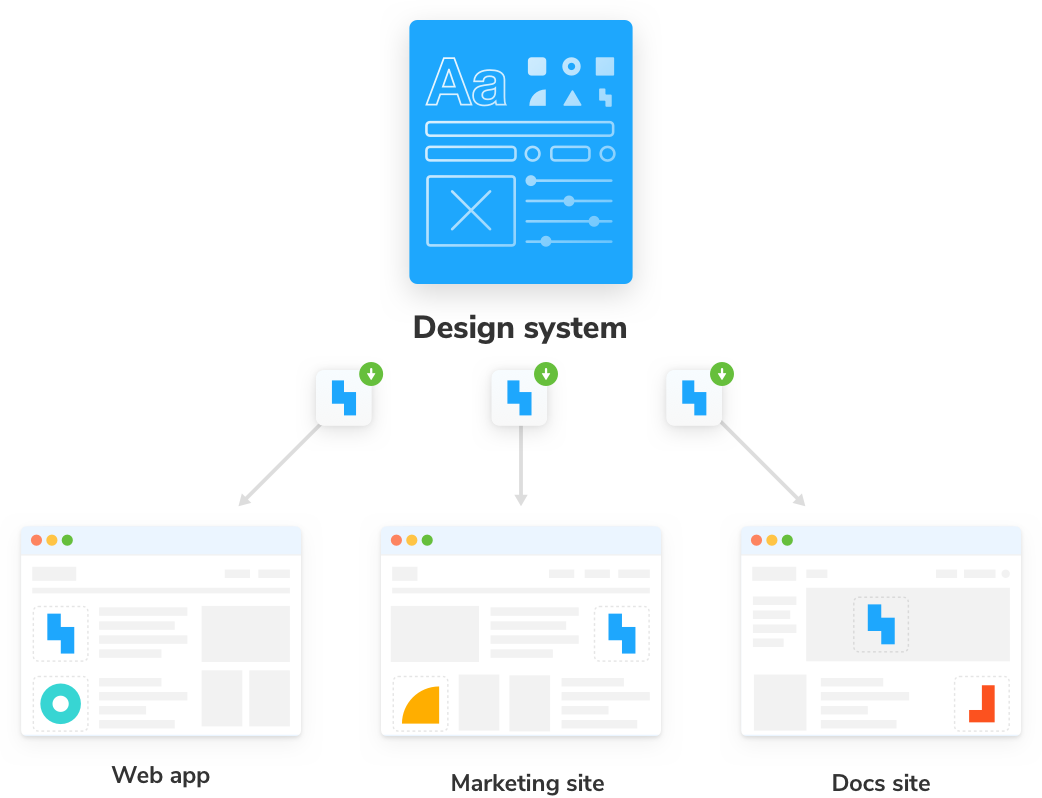
デザインシステムをパッケージ化する
組織はさまざまなアプリにまたがり数千もの UI コンポーネントを持っています。以前、私たちはデザインシステムに最も共通するコンポーネントを抽出しました。今度はそれらのコンポーネントをアプリへ再導入する必要があります。
私たちのデザインシステムは Javascript のパッケージマネージャである npm を使って配布、バージョニング、依存関係をコントロールします。
デザインシステムのパッケージングには多くの有効な手段があります。Lonely Planet、Auth0、Salesforce、GitHub、Microsoft のデザインシステムからアプローチの多様さがうかがえます。各コンポーネントを分割したパッケージとして配布する人がいれば、全てのコンポーネントを一つのパッケージで送り出す人もいます。
初期のデザインシステムにとって、最も端的な手段はカプセル化した単一バージョンのパッケージを発行することです:
- 🏗 共通 UI コンポーネント
- 🎨 デザイントークン (別称、スタイル変数)
- 📕 ドキュメンテーション
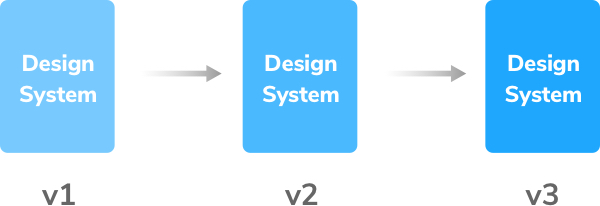
デザインシステムをエクスポートするために準備する
デザインシステムの起点として Create React App (CRA) を使ったため、まだ初期アプリの形跡が残っています。今からそれをきれいにしましょう。
まず、README.md の内容をより説明的に更新します。
# Storybook design system tutorial
The Storybook design system tutorial is a subset of the full [Storybook design system](https://github.com/storybookjs/design-system/), created as a learning resource for those interested in learning how to write and publish a design system using best in practice techniques.
Learn more in [Storybook tutorials](https://storybook.js.org/tutorials/).
それから、src/index.js ファイルを作成してデザインシステム向けに共通のエントリーポイントを作成しましょう。このファイルから、すべてのデザイントークンとコンポーネントをエクスポートします。
import * as styles from './shared/styles';
import * as global from './shared/global';
import * as animation from './shared/animation';
import * as icons from './shared/icons';
export { styles, global, animation, icons };
export * from './Avatar';
export * from './Badge';
export * from './Button';
export * from './Icon';
export * from './Link';
いくつか追加の開発パッケージが必要で、ビルドプロセスの補助に @babel/cli と cross-env を使います。
コマンドラインで、次のコマンドを実行します:
yarn add --dev @babel/cli cross-env
パッケージをインストールしたら、ビルドプロセスを実装する必要があります。
ありがたいことに、Create React App (CRA) はすでにビルドプロセスを処理しています。既存の build スクリプトを使って dist ディレクトリへデザインシステムをビルドします:
{
"scripts": {
"build": "cross-env BABEL_ENV=production babel src -d dist"
}
}
ビルドプロセスの実装にともない、微調整が必要です。package.json 内に babel キーを記載し次のように更新してください:
{
"babel": {
"presets": [
[
"react-app",
{
"absoluteRuntime": false
}
]
]
}
}
これで yarn build を実行して dist ディレクトリへコードをビルドできます — .gitignore にこのディレクトリを加えるべきです、そうして誤ってコミットしないようにします:
// ..
dist
発行のためパッケージメタデータを追加する
パッケージの利用者が必要な情報を全て確認するために package.json に変更が必要です。最も簡単な方法は単純に yarn init — 発行のためにパッケージを初期化するコマンドを実行します:
# Initializes a scoped package
yarn init --scope=@your-npm-username
yarn init v1.22.5
question name (learnstorybook-design-system): @your-npm-username/learnstorybook-design-system
question version (0.1.0):
question description (Learn Storybook design system):Storybook design systems tutorial
question entry point (dist/index.js):
question repository url (https://github.com/your-username/learnstorybook-design-system.git):
question author (your-npm-username <your-email-address@email-provider.com>):
question license (MIT):
question private: no
コマンドはひと通り質問をします。いくつかは回答があらかじめ埋められており、その他は考える必要があります。npm のパッケージに固有の名前を選ぶ必要があります (learnstorybook-design-system は使用できないでしょう — @your-npm-username/learnstorybook-design-system が良い選択です) 。
まとめると、質問の回答を受けて新しい値で package.json が更新されます:
{
"name": "@your-npm-username/learnstorybook-design-system",
"description": "Storybook design systems tutorial",
"version": "0.1.0",
"license": "MIT",
"main": "dist/index.js",
"repository": "https://github.com/your-username/learnstorybook-design-system.git"
// ...
}
さあパッケージを準備しました。これで初めて npm へパッケージを発行できます!
Auto を使ったリリース管理
npm へリリースを発行するため、私たちはまた変更を記述した変更履歴の更新、意味のあるバージョン番号の設定、リポジトリのコミットのバージョン番号とリンクさせる git タグの作成といったプロセスを使います。これら全てを補助するために、Auto という特定の用途にデザインされたオープンソースツールを使います。
Auto をインストールしましょう:
yarn add --dev auto
Auto はリリース管理まわりの各種共通タスクが使えるコマンドラインツールです。ドキュメンテーションサイトで Auto の詳細を学ぶことができます。
GitHub と npm のトークンを取得する
次のいくつかのステップで、Auto は GitHub 、npm とやり取りします。正しく動作させるために、パーソナルアクセストークンが必要です。GitHub はこのページで発行されるトークンのうちひとつを取得することができます。トークンには repo スコープが必要です。
npm は、こちらの URL でトークンを作成することができます: https://www.npmjs.com/settings/<your-username>/tokens.
“Read and Publish” パーミッションが必要になるでしょう。
プロジェクトの .env ファイルにトークンを追加しましょう:
GH_TOKEN=<value you just got from GitHub>
NPM_TOKEN=<value you just got from npm>
.gitignore に上記ファイルを追加することで、全てのユーザーに見えるオープンソースリポジトリへこの値をうっかりプッシュしないことを確実にします!これはきわめて重要です。他のメンテナーがローカルのパッケージを発行する必要がある場合 (後ほどプルリクエストがデフォルトブランチへマージされる時に自動的な発行を設定します)、このプロセスにしたがい彼ら自身の .env ファイルに設定するべきです:
dist
.env
GitHub にラベルを作成する
Auto で最初に必要なのは GitHub にラベルのセットを作成することです。 将来これらのラベルをパッケージの変更のさい (次の章を見てください) に使い、auto が実用的にパッケージのバージョンを更新し変更履歴とリリースノートを作らせることができます。
yarn auto create-labels
GitHub をチェックすると、auto が使わせたいラベルのセットが確認できます:
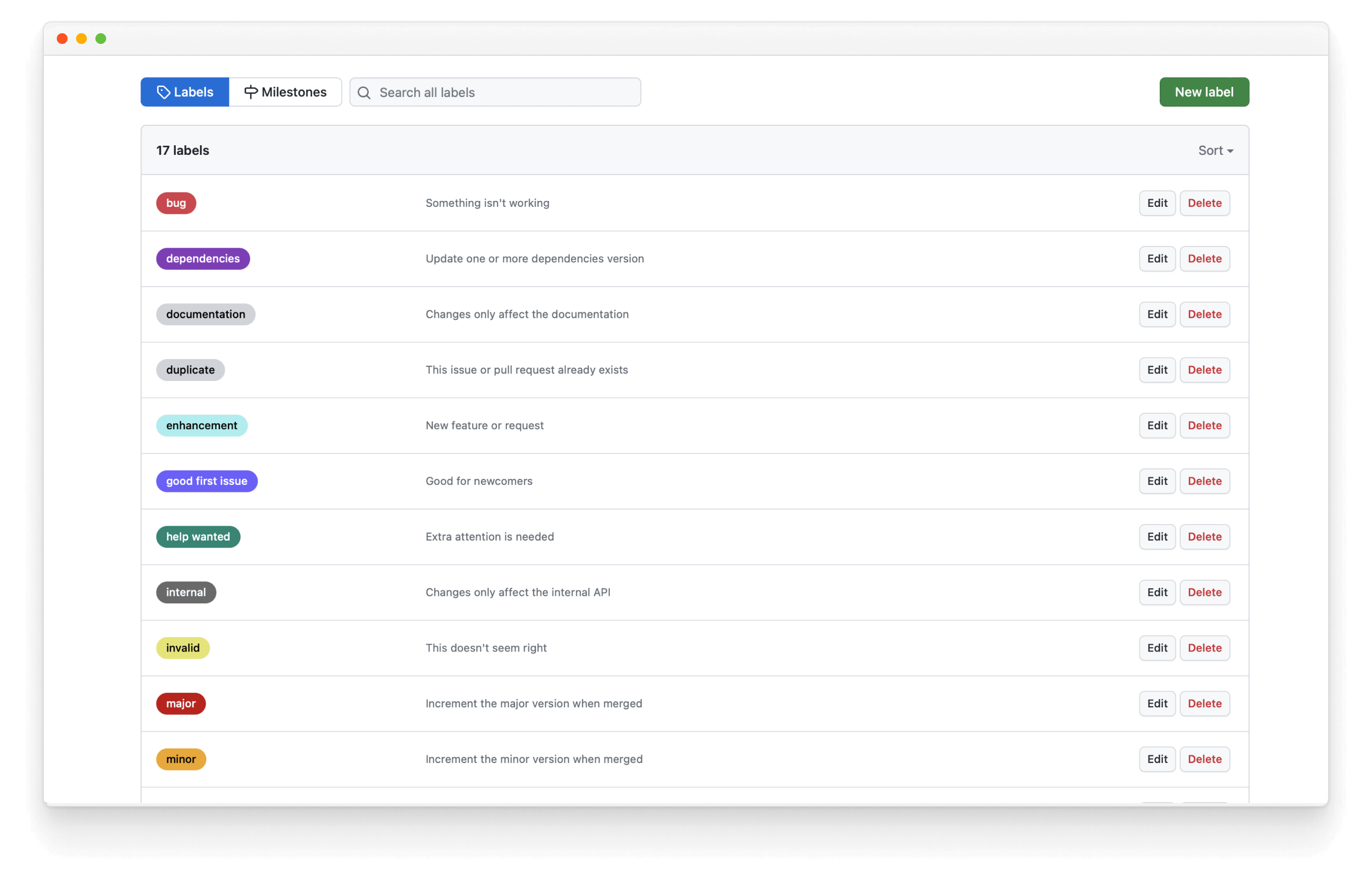
マージする前に次のラベルのうちひとつを今後のプルリクエストすべてにタグ付けすべきです: major、minor、patch、skip-release、 prerelease、internal、documentation
手動で Auto を用いて最初のリリースを発行する
この先、auto スクリプトを介して新しいバージョン番号を計算しますが、最初のリリースに向け、何をしているのか理解するために手動でコマンドを実行しましょう。最初の変更履歴のエントリーを生成します:
yarn auto changelog
上記コマンドは現時点で作成した各コミットの長い変更履歴を生成します (それとデフォルトブランチにプッシュしてきた警告も生成します。これは近いうちに止めるべきでしょう)。
自動生成された変更履歴があるのは便利ですが、見落としがないように、手動で編集してユーザーに最も役に立つ方法でメッセージを作成するのは良い考えです。この場合、ユーザーは開発過程のコミットをすべて知る必要はありません。最初の v0.1.0 バージョンのための良い簡潔なメッセージを作成しましょう (ただし変更は保持します):
git reset HEAD^
それから変更履歴を更新してコミットしましょう:
# v0.1.0 (Tue Mar 09 2021)
- Created first version of the design system, with `Avatar`, `Badge`, `Button`, `Icon` and `Link` components.
#### Authors: 1
- [your-username](https://github.com/your-username)
変更履歴を git へ追加しましょう。[skip ci] を使って CI プラットフォームにこれらのコミットを無視していることに注意してください、でなければビルドと発行のループになってしまいます。
git add CHANGELOG.md
git commit -m "Changelog for v0.1.0 [skip ci]"
これで発行できます:
npm --allow-same-version version 0.1.0 -m "Bump version to: %s [skip ci]"
npm publish --access=public
そして Auto を使って GitHub 上にリリースを作成します:
git push --follow-tags origin main
yarn auto release
やりました!無事にパッケージを npm へ発行し GitHub にリリースを作成しました (幸運にも!)。
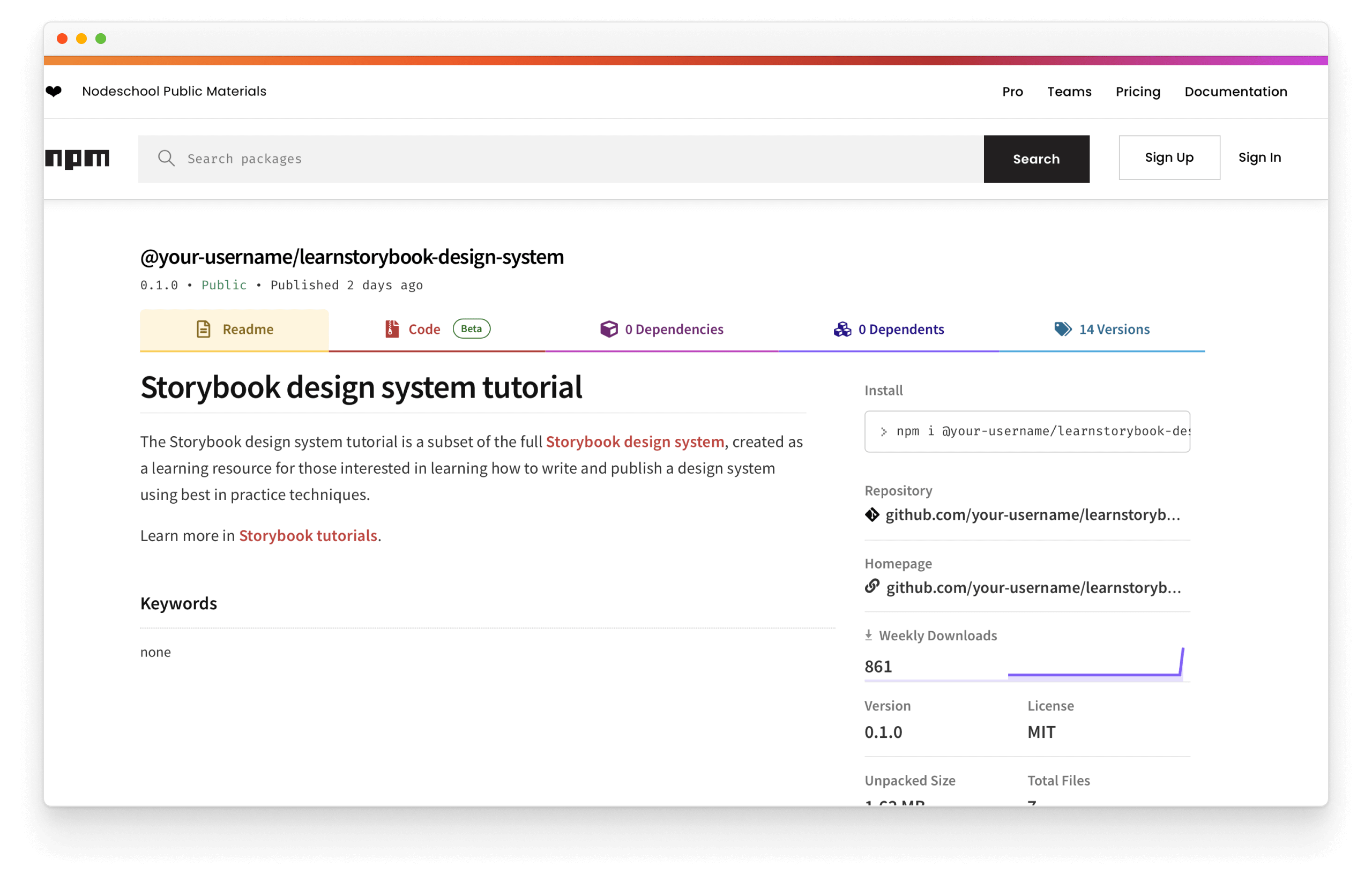
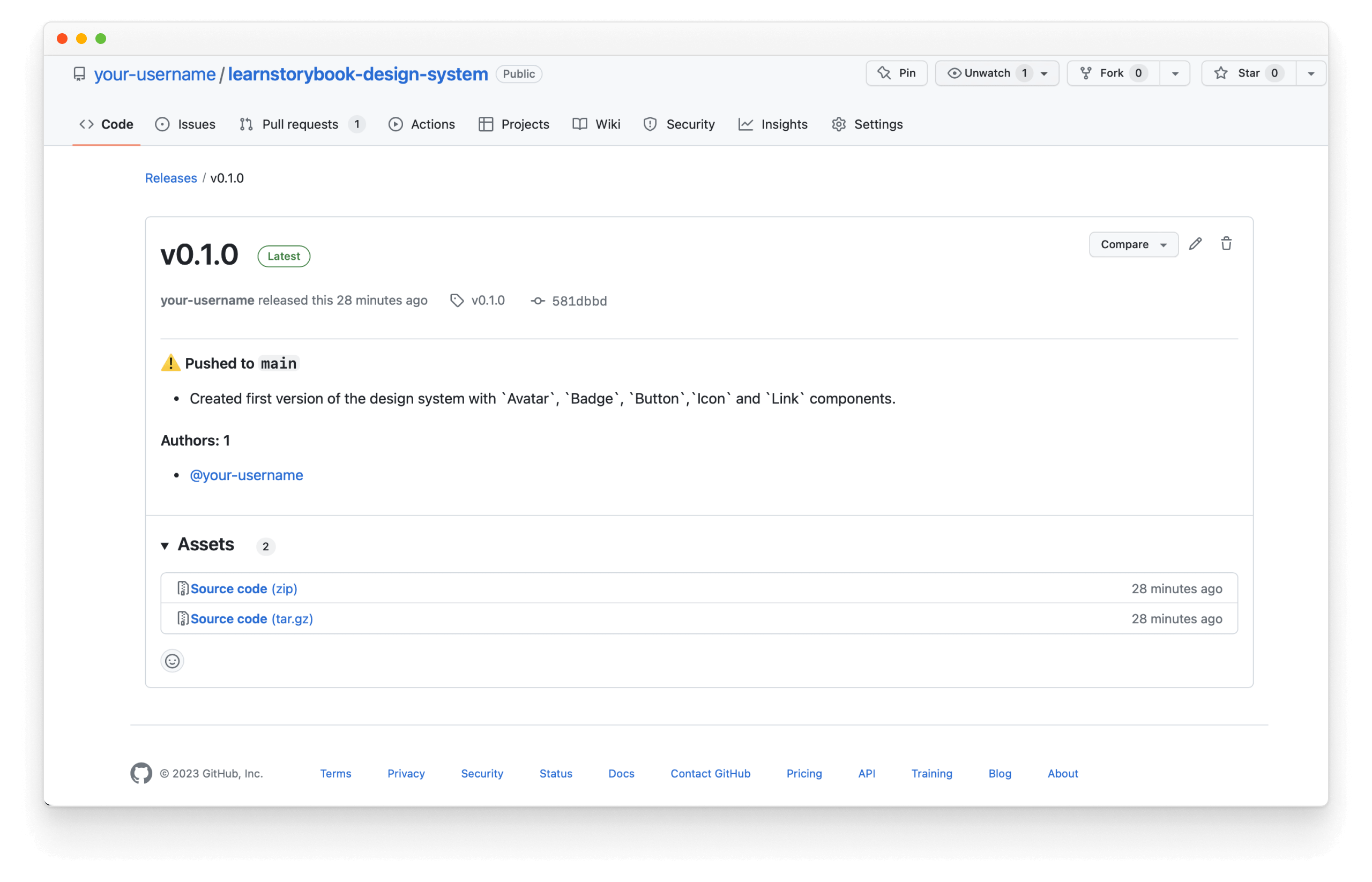
(なお、最初のリリースでは auto がリリースノートを自動生成しましたが、最初のバージョンで意味が分かるよう編集しました)。
Auto を利用するためにスクリプトを設定する
今後パッケージを発行したい時に同じプロセスを踏むために Auto を設定しましょう。次のスクリプトを package.json に追加します:
{
"scripts": {
"release": "auto shipit --base-branch=main"
}
}
これで、yarn release を実行すると、上で実行したすべてのステップ (自動生成された変更履歴の使用を除く) を自動で実行することになります。デフォルトブランチの全てのコミットが発行されます。
おめでとうございます!デザインシステムのリリースを手動で発行するための基盤をセットアップしました。継続的インテグレーションでリリースを自動化する方法を学びましょう。
自動的にリリースを発行する
継続的インテグレーションには GitHub アクションを使います。しかし進める前に、先ほどの GitHub と NPM トークンを安全に格納して Actions がアクセスできるようにする必要があります。
GitHub Secrets にトークンを追加する
GitHub Secrets はリポジトリに機密情報の格納を許可します。ブラウザのウィンドウで、あなたの GitHub リポジトリを開きます。
⚙️ 設定タブをクリックしてサイドバーのシークレットリンクをクリックします。以下の画面が表示されます:
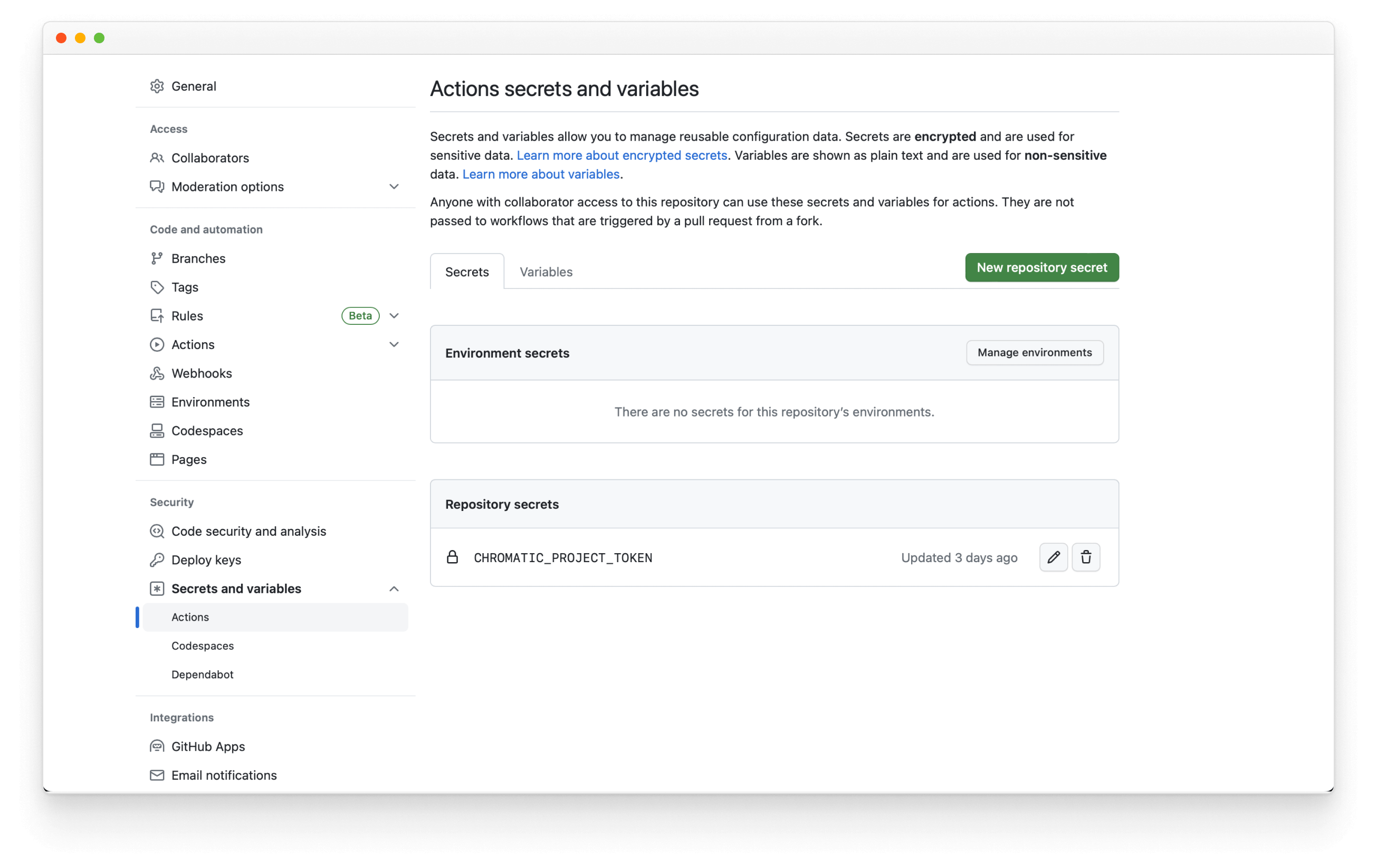
New secret ボタンを押してください。名前に NPM_TOKEN を使い本章で先ほどの npm から取得したトークンを貼り付けます。
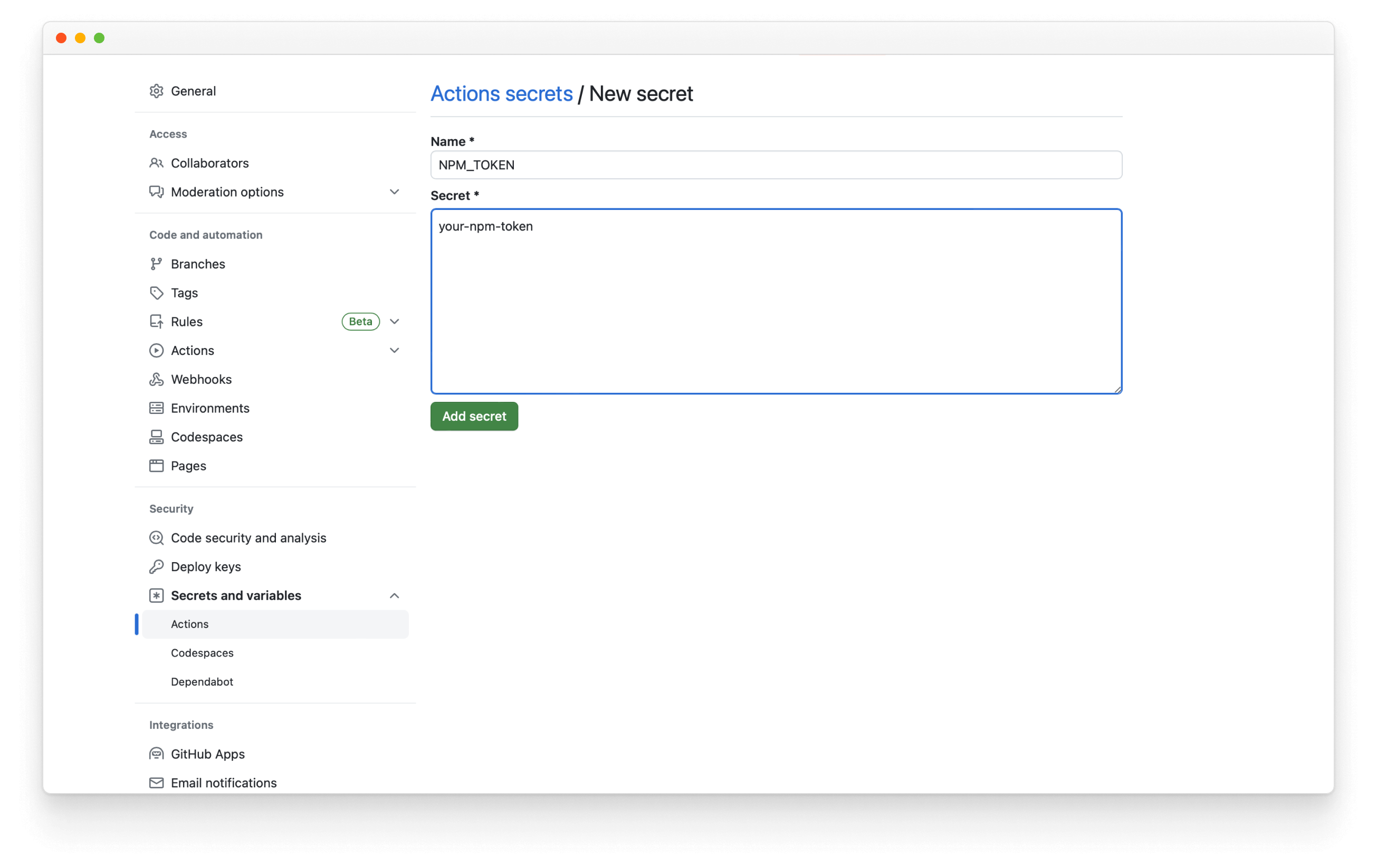
リポジトリに npm シークレットを追加すると、secrets.NPM_TOKEN でアクセスできるようになります。あなたの GitHub トークンに別のシークレットをセットアップする必要はありません。すべての GitHub ユーザーはアカウントに紐づく secrets.GITHUB_TOKEN を自動的に取得します。
GitHub アクションを使ってリリースを自動化する
プルリクエストをするたびに、デザインシステムを自動的に発行したいものです。先にStorybook の発行で使った同じフォルダに push.yml という新しいファイルを作成し次の内容を追加します:
# Name of our action
name: Release
# The event that will trigger the action
on:
push:
branches: [main]
# what the action will do
jobs:
release:
# The operating system it will run on
runs-on: ubuntu-latest
# This check needs to be in place to prevent a publish loop with auto and github actions
if: "!contains(github.event.head_commit.message, 'ci skip') && !contains(github.event.head_commit.message, 'skip ci')"
# The list of steps that the action will go through
steps:
- uses: actions/checkout@v2
- name: Prepare repository
run: git fetch --unshallow --tags
- name: Use Node.js 12.x
uses: actions/setup-node@v1
with:
node-version: 12.x
- name: Cache node modules
uses: actions/cache@v1
with:
path: node_modules
key: yarn-deps-${{ hashFiles('yarn.lock') }}
restore-keys: |
yarn-deps-${{ hashFiles('yarn.lock') }}
- name: Create Release
env:
GITHUB_TOKEN: ${{ secrets.GITHUB_TOKEN }}
#👇 npm token, see https://storybook.js.org/tutorials/design-systems-for-developers/react/en/distribute/ to obtain it
NPM_TOKEN: ${{ secrets.NPM_TOKEN }}
run: |
yarn install --frozen-lockfile
yarn build
yarn release
保存してリモートリポジトリへ変更をコミットします。
上手くいきました!これでデフォルトブランチへプルリクエストをマージするたび、自動的に新しいバージョンを発行し、追加したラベルによる適切なバージョン番号を加算します。

アプリにデザインシステムをインポートする
これでデザインシステムがオンラインになったので、依存関係をインストールし UI コンポーネントを利用するのは簡単なことです。
サンプルアプリを取得する
このチュートリアルの最初で、React と Styled Components を含む人気のフロントエンドスタックを標準化しました。それはサンプルアプリもまたデザインシステムのすべての利点を得るために React と Styled Components を使う必要があることになります。
サンプルアプリはコンポーネントから始まりページで終わる UI を下層から開発するためのアプリ開発手法であるコンポーネント駆動開発を促進するために Storybook を使います。デモの中で 2 つの Storybook を並行して実行します。ひとつはサンプルアプリでもう一つはデザインシステムです。
次のコマンドを実行してサンプルアプリをセットアップします:
# Clones the files locally
npx degit chromaui/learnstorybook-design-system-example-app example-app
cd example-app
# Install the dependencies
yarn install
## Start Storybook
yarn storybook
アプリが使うシンプルなコンポーネントのストーリーが表示され Storybook が実行されているのが確認できるはずです:
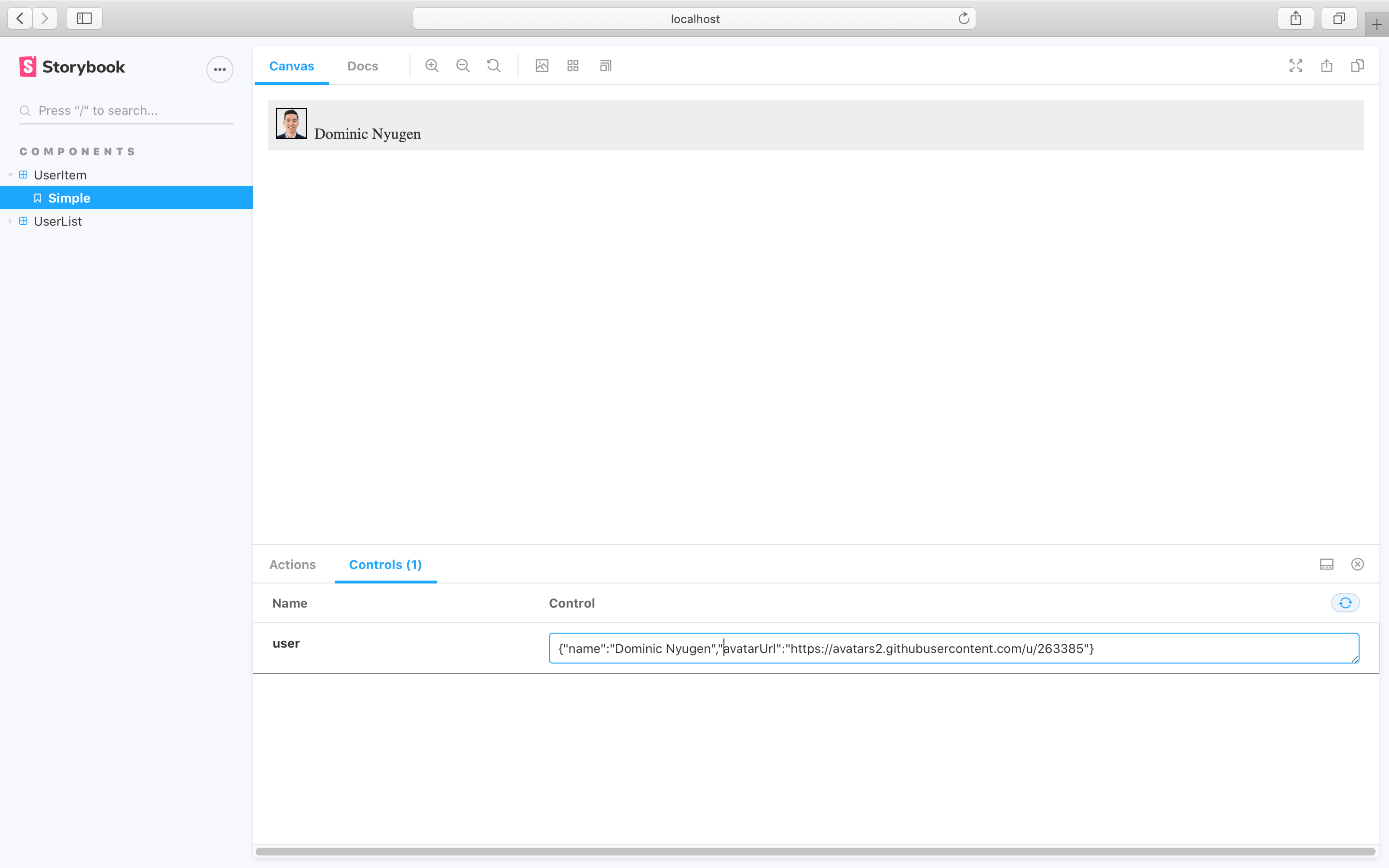
デザインシステムの統合
私たちのデザインシステムの Storybook を発行しました。それをサンプルアプリに追加しましょう。サンプルアプリの .storybook/main.js に次の内容を更新すればそれが可能になります:
// .storybook/main.js
module.exports = {
stories: ['../src/**/*.stories.@(js|jsx|ts|tsx)'],
+ refs: {
+ 'design-system': {
+ title: 'My design system',
+ //👇 The url provided by Chromatic when it was deployed
+ url: 'https://your-published-url.chromatic.com',
+ },
+ },
addons: [
'@storybook/addon-links',
'@storybook/addon-essentials',
'@storybook/preset-create-react-app',
],
framework: '@storybook/react',
staticDirs: ['../public'],
};
refsキーを.storybook/main.jsに追加して、複数のStorybookをひとつに構成できます。これは複数のリポジトリに分散していたり、異なる技術スタックを使ったりするような大きなプロジェクトで作業する場合に便利です。
これでサンプルアプリを開発中にデザインシステムのコンポーネントとドキュメントを閲覧することができます。機能開発のさいデザインシステムを公開することで開発者が独自に開発して時間を浪費することなく既存のコンポーネントを再利用する可能性を高めます。
必要なものが揃いました、デザインシステムを追加し使う時です。ターミナルで次のコマンドを実行します:
yarn add @your-npm-username/learnstorybook-design-system
デザインシステムで定義した同じグローバルスタイルを使う必要があります。そのため.storybook/preview.jsコンフィグファイルを更新し global decorator を追加する必要があります。
import React from 'react';
// The styles imported from the design system.
import { global as designSystemGlobal } from '@your-npm-username/learnstorybook-design-system';
const { GlobalStyle } = designSystemGlobal;
/*
* Adds a global decorator to include the imported styles from the design system.
* More on Storybook decorators at:
* https://storybook.js.org/docs/react/writing-stories/decorators#global-decorators
*/
export const decorators = [
Story => (
<>
<GlobalStyle />
<Story />
</>
),
];
/*
* More on Storybook parameters at:
* https://storybook.js.org/docs/react/writing-stories/parameters#global-parameters
*/
export const parameters = {
actions: { argTypesRegex: '^on[A-Z].*' },
};
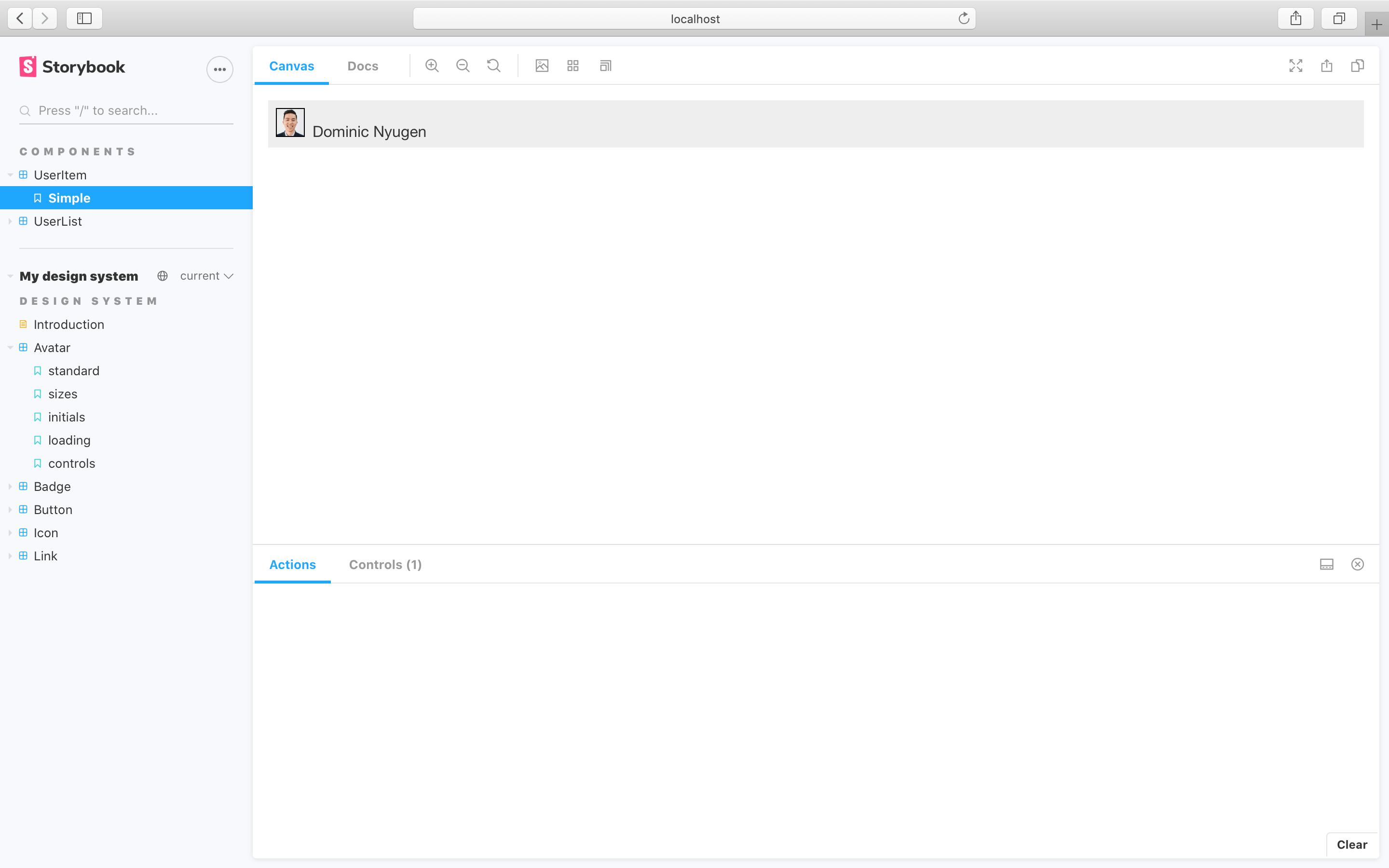
サンプルアプリの UserItem コンポーネントにデザインシステムの Avatar コンポーネントを使います。UserItem は名前とプロフィール写真を含むユーザーについての情報を描画します。
エディターで、src/components/UserItem.js にある UserItem を開きます。また、Storybook の UserItem を選択して、これから行うコードの変更をホットモジュールリロードで即座に確認することができます。
Avatar コンポーネントをインポートします。
import { Avatar } from '@your-npm-username/learnstorybook-design-system';
ユーザー名のそばに Avatar を描画したいと思います。
import React from 'react';
import styled from 'styled-components';
+ import { Avatar } from '@your-npm-username/learnstorybook-design-system';
const Container = styled.div`
background: #eee;
margin-bottom: 1em;
padding: 0.5em;
`;
- const Avatar = styled.img`
- border: 1px solid black;
- width: 30px;
- height: 30px;
- margin-right: 0.5em;
- `;
const Name = styled.span`
color: #333;
font-size: 16px;
`;
export default ({ user: { name, avatarUrl } }) => (
<Container>
+ <Avatar username={name} src={avatarUrl} />
<Name>{name}</Name>
</Container>
);
保存すると、Storybook の UserItem コンポーネントが更新され新しいアバターコンポーネントが表示されます。UserItem は UserList コンポーネントの一部なので、UserList でも Avatar が確認できます。
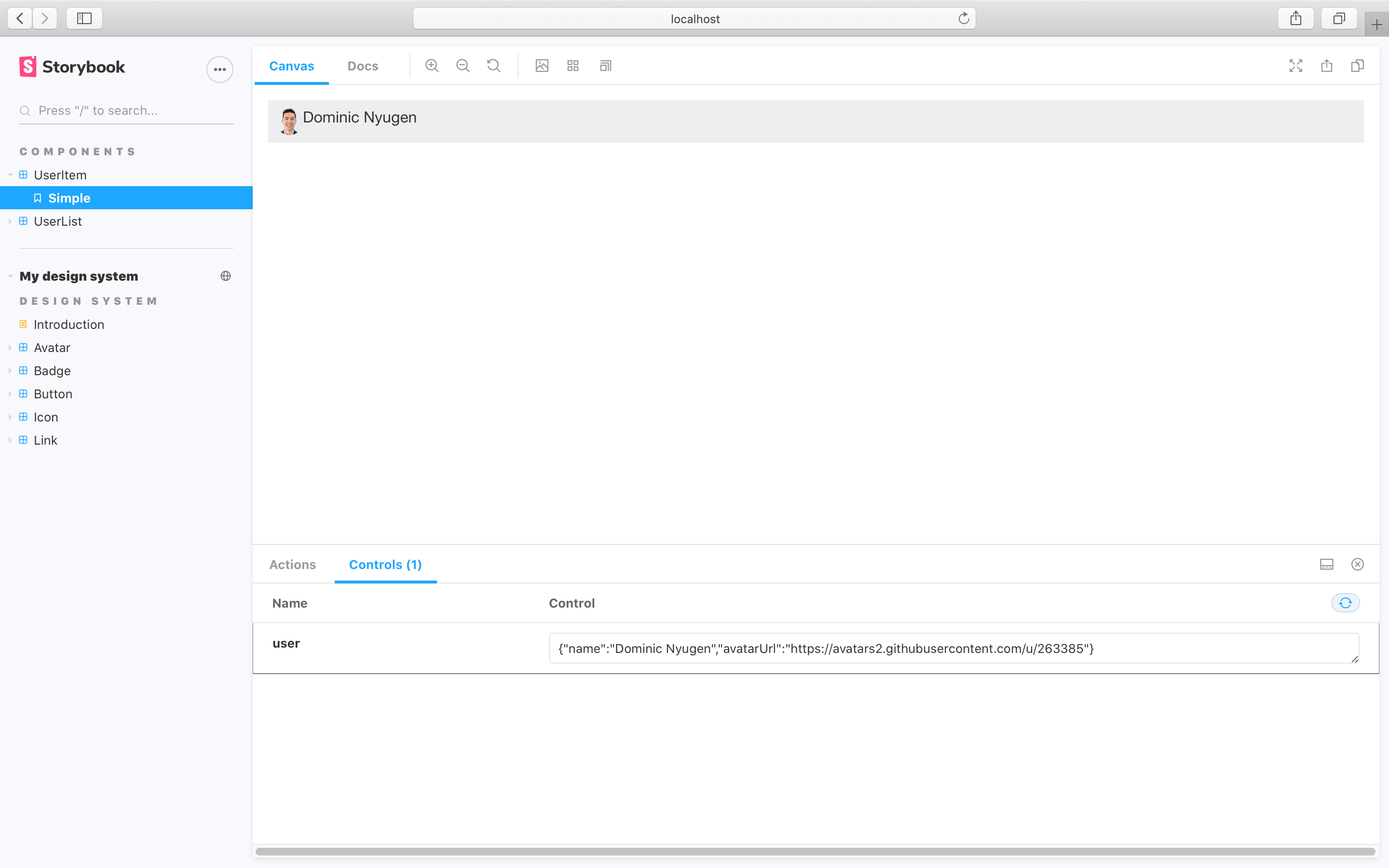
ほらありましたね!サンプルアプリにデザインシステムのコンポーネントをインポートしました。デザインシステムでアバターコンポーネントに対して更新を発行すればいつでも、その変更もまたパッケージの更新時にサンプルアプリに反映されます。
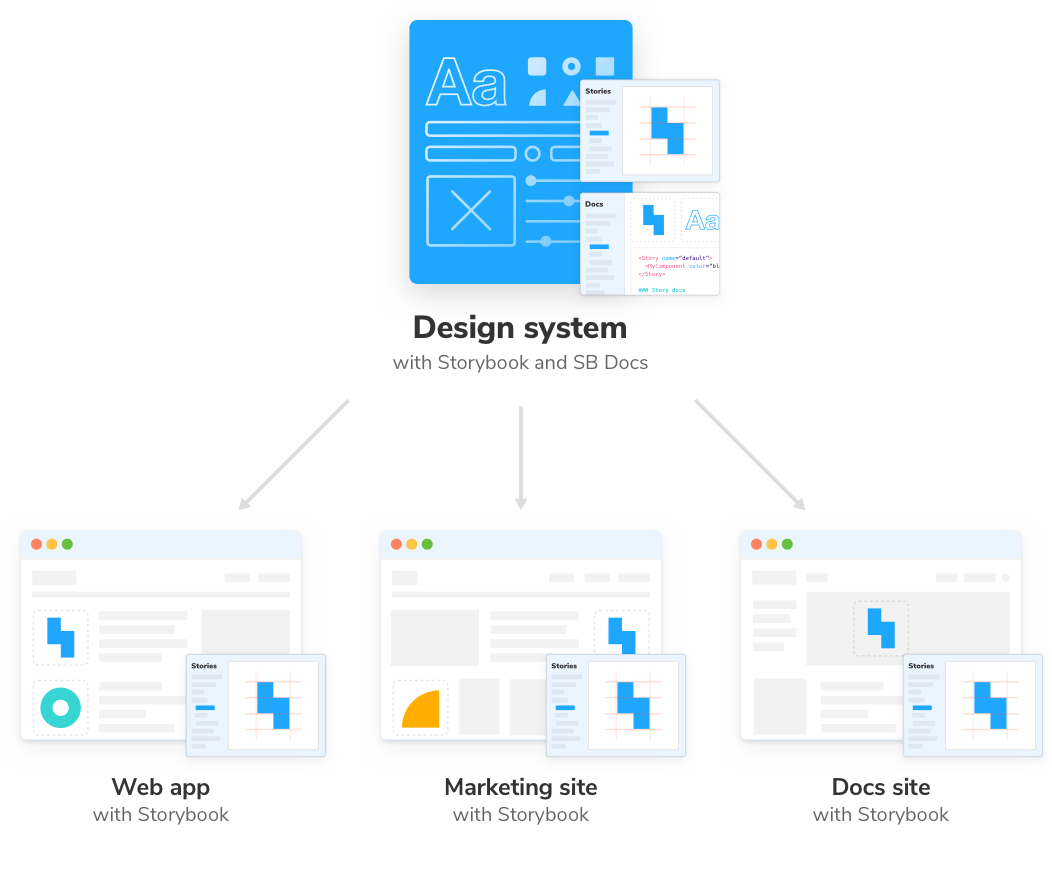
デザインシステムのワークフローをマスターする
デザインシステムのワークフローは Storybook で UI コンポーネントの開発をすることから始まりクライアントアプリへ配布することで終わります。もっともそれがすべてではありません。デザインシステムは変わり続けるプロダクト要件を満たすために継続して進化しなければなりません。私たちの仕事はまだ始まったばかりなのです。
第 8 章は当ガイドで作成したエンド・ツー・エンドのデザインシステムを説明します。UI の変化がデザインシステムからどのように波及するのか見てゆきます。